Данное руководство поможет вам увидеть то, как происходит настройка виртуальных хостов Apache на серверах Ubuntu 20.04.
Для начала необходимо произвести установку и первоначальную настройку Apache на вашем VPS.
Установка Apache
Apache можно установить из стандартных репозиториев Ubuntu, поэтому для запуска установки зарегистрируйтесь в системе учётной записью, входящей в группу sudo, и наберите в командной строке:
$sudo apt update$sudo apt install apache2
Настройка межсетевого экрана
Перед запуском Apache следует произвести некоторые изменения в настройках брандмауэра на вашем сервере. В качестве упрощённого интерфейса для настройки межсетевого экрана в Ubuntu 20.04 как правило используется Uncomplicated Firewall или UFW.
Для открытия доступа к серверу со стороны Apache, нужно выдать этому приложению разрешение на доступ, зарегистрировав его в UFW. Список знакомых утилите UFW приложений можно посмотреть командой:
$ sudo ufw app list
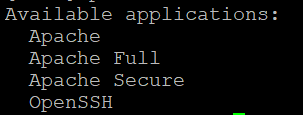
Чтобы разрешить доступ только трафику без шифрования, вам нужно открыть на UFW только порт 80 или профиль ‘Apache‘:
$ sudo ufw allow 'Apache'
Проверьте статус интерфейса UFW:
$ sudo ufw status
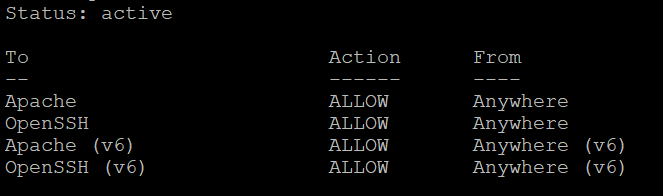
Если статус UFW – не активный, брандмауэр следует активировать:
$ sudo ufw enable
Проверка доступности веб-сервера
Сейчас проверьте статус Apache:
$ sudo systemctl status apache2
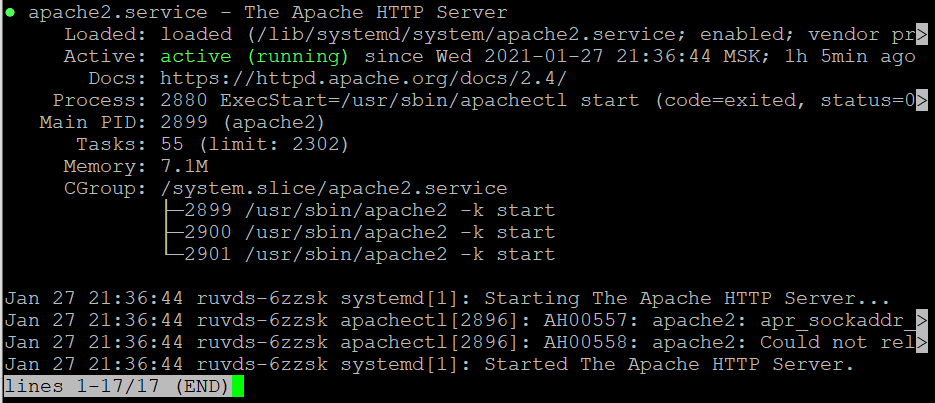
И теперь, если в браузере вы введёте IP-адрес вашего VPS, вы увидите стартовую страницу установленного веб-сервера:

Настройка хостов
И вот, настало время посмотреть, как непосредственно осуществляется настройка виртуальных хостов Apache в Ubuntu 20.04. В качестве домена используйте имя своего зарегистрированного сайта (в примере это – my-domain.host). Учитывая это, необходимо произвести следующие действия:
- Создать каталог для вашего домена:
$ sudo mkdir /var/www/my-domain.host
- Изменить владельца каталога:
$ sudo chown -R $USER:$USER /var/www/my-domain.host
- Изменить права на каталог:
$ sudo chmod -R 755 /var/www/my-domain.host
- Теперь создайте в этом каталоге файл
index.html, например, с использованиемnano:
$ sudo nano /var/www/my-domain.host/index.html
- В
index.htmlскопируйте следующий текст:
<html><head><title>My domain on Apache!</title></head><body><h1>MY-DOMAIN.HOST</h1><p>It is my domain.</p></body></html>
- Перед закрытием файла не забудьте сохранить внесённые изменения (если вы используете
nano, нажмитеCtrl+X,YиEnter).
- Следующим действием необходимо создать файл конфигурации настраиваемого хоста:
$ sudo nano /etc/apache2/sites-available/my-domain.host.conf
- Вставьте в него следующий текст (замените
my-domain.hostна имя своего домена, а в строкуServerAdminвведите доступный вам E-mail):
<VirtualHost *:80>ServerAdmin mail@my-domain.hostServerName my-domain.hostServerAlias www.my-domain.hostDocumentRoot /var/www/my-domain.hostErrorLog ${APACHE_LOG_DIR}/error.logCustomLog ${APACHE_LOG_DIR}/access.log combined</VirtualHost>
Теперь созданный виртуальный хост необходимо активировать:
$ sudo a2ensite my-domain.host.conf
А дефолтный домен нужно отключить:
$ sudo a2dissite 000-default.conf
Теперь необходимо протестировать синтаксис конфигурации хоста:
$ sudo apache2ctl configtest
Убедитесь, что ошибок нет:

Теперь произведите перезапуск Apache:
$ sudo systemctl restart apache2
И теперь, если в браузере вы введёте имя своего домена, браузер должен показать вам то, что вы сохранили в файле index.html:
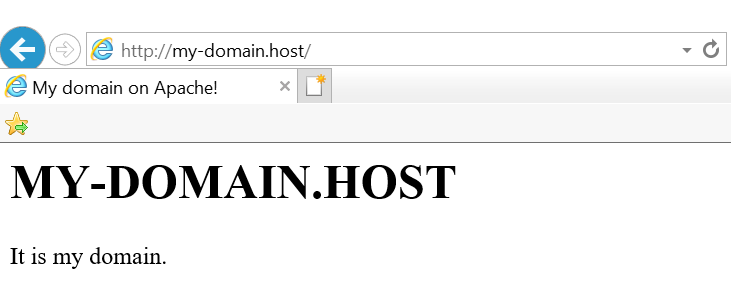
Таким образом, вы произвели настройку хоста Apache на вашем VPS для одного из ваших сайтов. Вы вполне можете поместить на этот же сервер ещё один или даже несколько ваших доменов. Для чего необходимо ещё раз произвести действия, описанные в разделе “Настройка хостов”, но при этом, каждый раз вам нужно использовать уже другое доменное имя для добавления хоста Apache в систему.